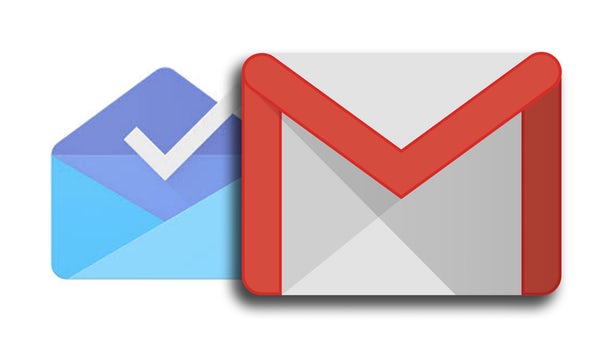
Ändern Sie Ihre persönliche oder Arbeit Google Mail-Passwort ist ein sehr einfacher Vorgang in Ihrem Webbrowser oder Ihrer Smartphone-App, der Sie nicht bis zu 30 Minuten dauert. Hier sind die Schritte, wie Sie es erledigen können.
Ändern Ihres Passworts auf der Google-Startseite
Wechseln Sie zunächst zu den Google-Startseite, und tippen Sie auf „Anmelden” Schaltfläche, die sich oben rechts befindet.
Sie werden zu einer Anmeldeseite weitergeleitet, auf der Sie Ihren aktuellen Google-Benutzernamen oder die Handynummer angeben müssen, die Sie beim Erstellen des Kontos verwendet haben. Drücken Sie dazu die „Weiter".
Geben Sie Ihr aktuelles Passwort ein und klicken Sie dann auf „Weiter" nochmal.
Beachten: Wenn Sie Ihr persönliches Passwort ändern, weil Sie Ihr aktuelles vergessen haben/abgelaufen sind, werden Sie aufgefordert, dies zu tun Googles Passwort-Wiederherstellungsoption in anderen, um es zurückzusetzen.
Wenn Sie sich anmelden müssen, kehren Sie zu einer Google-Startseite zurück. Tippen Sie oben rechts auf Ihr Profilbild und dann auf „Mein Konto".
Auf der "Anmelden und Sicherheit”-Segment auf der nächsten Seite, klicken Sie auf das “Anmeldung bei Google" Verknüpfung.
Und tippen Sie auf „Passwort"Option.
Beachten Sie, dass Sie einen Bestätigungscode an die von Ihnen angegebene Telefonnummer erhalten, wenn Sie eine Zwei-Faktor-Begründung zulassen.
Zuletzt müssen Sie ein anderes Passwort eingeben und überprüfen, das Sie verwenden möchten. Tun Sie das und tippen Sie dann auf „Passwort ändern".
Beachten Sie, dass Sie bei der Auswahl eines brandneuen Passworts in Betracht ziehen müssen, ein stärkeres Passwort zu erstellen, das für niemanden schwer zu erraten ist, um zu verhindern, dass Ihr Konto in Zukunft kompromittiert wird.
Ändern Sie Ihr Passwort in Ihrem Gmail-Posteingang
Wenn Sie Ihr persönliches Passwort in Ihrem Google Mail-Posteingang ändern möchten, klicken Sie auf das Einstellungszahnrad in der oberen rechten Ecke der Google Mail-Seite und dann auf „Einstellungen "Option.
Tippen Sie auf dieser Einstellungsseite auf „Konten zum Importieren" Verknüpfung.
Tippen Sie dann auf “Passwort ändern" Verknüpfung.
Die ausstehenden Schritte sind genauso wie das Ändern Ihres persönlichen Passworts auf der Google-Startseite oben. Geben Sie Ihr aktuelles Passwort ein, um Ihre Identität zu bestätigen, und erstellen Sie auf der nächsten Popup-Seite ein neues und sicheres Passwort, um den Vorgang abzuschließen.
Wiederherstellung Ihres vergessenen Gmail-Passworts
Wenn Sie Ihr Google Mail-Passwort vergessen müssen und die Dinge hier vielleicht nicht überstrapazieren möchten, ist es, als wären Sie ein Internet-Geist, der die Galerien Ihres früheren Lebens beunruhigt. Es ist okay, nicht so schlimm. Möglicherweise möchten Sie jedoch so schnell wie möglich Ihr Passwort ändern und den Zugriff auf Ihr Konto sichern.
Standard-Wiederherstellungsverfahren für Google Mail
- Wechseln Sie zur Gmail-Anmeldeseite und tippen Sie auf „Passwort vergessen" Verknüpfung.
- Geben Sie dann Ihr letztes Passwort ein, an das Sie sich erinnern können. Wenn Sie sich an keine erinnern können, drücken Sie „Versuchen Sie es mit einer anderen Frage"
- Geben Sie dann eine sekundäre E-Mail-Adresse ein, die Sie beim Einrichten Ihres aktuellen Google Mail-Kontos verwendet haben, um eine E-Mail zum Zurücksetzen des Passworts zu erhalten.
Google Mail bietet einige verschiedene Möglichkeiten, mit denen Sie Ihre Identität bestätigen und Ihr persönliches Passwort wiederherstellen oder zurücksetzen können.
Der Passwort-Wiederherstellungsprozess ist sehr einfach: Sie tippen einfach auf den Link „Passwort vergessen“. Ihre Google Mail-Anmeldeseite. Ihnen wird dann ein Feld angezeigt, in dem Sie aufgefordert werden, Ihr vorheriges Passwort einzugeben, das Sie verwenden kann erinnern. Wenn Sie sich kein richtiges Passwort merken können, können Sie sich an keines erinnern, tippen Sie auf „versuchen Sie es mit einer anderen Frage"
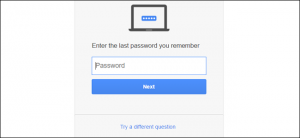
Bei der nächsten Option wird ein Code an Ihre Wiederherstellungs-E-Mail gesendet, was ziemlich davon ausgeht, dass Sie haben eine sekundäre Wiederherstellungs-E-Mail, die von Ihnen eingerichtet wurde, als Sie Ihr Gmail-Konto zum ersten Mal erstellt haben. Wenn Sie diese Option nutzen, erhalten Sie einen Link in Ihrer sekundären E-Mail-Adresse, bei der es sich nur um Google Mail handeln muss, es kann sich um eine beliebige andere E-Mail handeln, und Sie erhalten einen 6-stelligen Code, mit dem Sie ein neues Passwort einrichten und darauf zugreifen können ihr Konto. Öffnen Sie Ihre E-Mail auf diesem sekundären E-Mail-Konto und überprüfen Sie, ob der Code angezeigt wird, und geben Sie ihn dann in einem anderen ein, um einen neuen Passwortersteller freizuschalten. Ein aktuelles Konto verfügt möglicherweise über eine Sicherungsoption für die Handynummer.
Erstellen Sie zu diesem Zeitpunkt ein neues Passwort und bestätigen Sie es anschließend. Jetzt können Sie wieder Zugriff auf Ihr Konto haben.
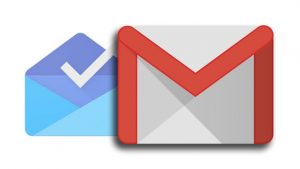





Hinterlassen Sie uns einen Kommentar